操作一覧|Windowsマウスタッチ操作
【あくありうむ。】操作一覧|Windowsマウスタッチ操作
最終更新:2025年05月29日 18:35
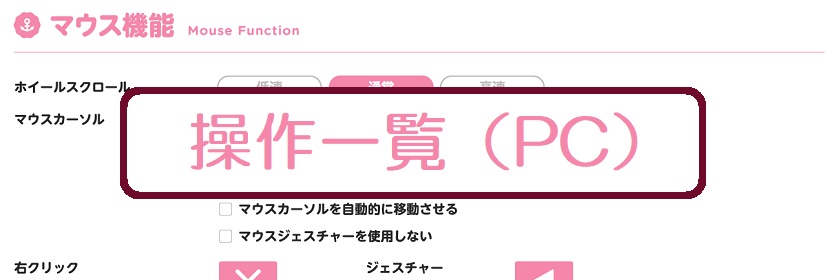
恋愛アドベンチャーゲーム『あくありうむ。』の攻略サイトです。
このページでは、「あくありうむ。 for Windows」のマウスおよびタッチ操作での操作方法を一覧表にまとめています。説明書では説明を省かれている操作も書いていますので、操作方法で悩んだ時はぜひご参照ください。
一覧表について
一覧表は、「マウス」と「タッチ操作」で列を分けて記載しています。
割り当てがある機能は対応する操作、ない機能は「/」(全角スラッシュ)を記載しています。強調表示されているキーやボタンは、機能のカスタマイズや解除ができないものです。
機能の名前は、基本的にfor Windows版のゲームおよびマニュアル内で使用されているものを使用しています。
タッチ操作の補足事項
「あくありうむ。」でのタッチ操作は、マウスエミュレーションのかたちで動作します。使用できる機能は最小限度で、実際の操作はWindows OSの環境で異なる可能性があります。
| マウス機能 | 対応するタッチ操作 |
|---|---|
| 左ボタンクリック | タップ |
| 右ボタンクリック | プレスして放す |
さらに2本指操作に対応しているWindowsタブレットやタッチ機能付きディスプレイなら、タッチ操作専用のジェスチャーも使用可能になります。
共通操作
| 機能 | マウス | タッチ操作 |
|---|---|---|
| 項目を直接選ぶ | 左/タップ | |
| スライダー操作 | スライダー等のつまみ部分をホールドしながらスライドさせる | |
| ページスクロール | スライダー等のつまみ部分をホールドしながらスライドさせる | |
|
|
|
| タブページ切り替え |
|
|
| 操作パネル表示 | マウスカーソルを画面下端に移動 | |
| セーブパネル表示(*2) | マウスカーソルを画面右端に移動 | |
| クイック設定パネル表示(*2) | マウスカーソルを画面左下に移動 | |
(*1) ページタブがある画面では「タブページ切り替え」が優先される。
(*2) 「パネルを表示する」設定時に動作する。
アドベンチャー画面
通常時
| 機能 | マウス | タッチ操作 |
|---|---|---|
| メッセージを送る(*1)(*2) | 左 | タップ |
| ウィンドウをとじる | 右 |
|
| ウィンドウの再表示 |
|
|
| 前の選択肢 | 1 | 左回転 |
| バックログ |
|
フリック「下」 |
| オートモード | / | フリック「右」 |
| 既読スキップ(*2) | 中 | マルチタップ |
| 全文スキップ(*2) | ホイールダウン | / |
| 既読/全文スキップ(*2)(*3) | 左(長押し) | プレス |
| 既読スキップモード | / | フリック「左」 |
| 次の選択肢 | 2 | 右回転 |
| セーブ | / | ピンチイン |
| ロード | / | ピンチアウト |
| クイックセーブ | ジェスチャー「右」 | / |
| クイックロード | ジェスチャー「左」 | / |
| コンフィグ | ジェスチャー「下」 | フリック「上」 |
(*1) 操作パネルのボタン等をタッチした場合は、押した場所に応じた機能が働く。
(*2) 句読点ウェイトなどの動作中でも機能する。
(*3) 押した時間によって既読→全文と機能が切り替わる。
選択肢表示中
| 機能 | マウス | タッチ操作 |
|---|---|---|
| ウィンドウをとじる | 右 |
|
| 選択肢の再表示 |
|
|
| 前の選択肢 | 1 | 左回転 |
| バックログ |
|
フリック「下」 |
| セーブ | / | ピンチイン |
| ロード | / | ピンチアウト |
| クイックセーブ | ジェスチャー「右」 | / |
| クイックロード | ジェスチャー「左」 | / |
| コンフィグ | ジェスチャー「下」 | フリック「上」 |
オートモード中
| 機能 | マウス | タッチ操作 |
|---|---|---|
| メッセージを送る | 左 | タップ |
| オートモード解除 | 右 |
|
| 既読スキップ | 中 | マルチタップ |
| 全文スキップ | 左長押し(*) | プレス(*) |
| ホイールダウン | – |
(*) しばらく押し続けると機能が働く。
スキップモード中
| 機能 | マウス | タッチ操作 |
|---|---|---|
| スキップモード解除 | 右 |
|
スキップモードは高速で処理されるため、画面下部の操作パネルで解除した方が安全です。
バックログ表示中
| 機能 | マウス | タッチ操作 |
|---|---|---|
| バックログを閉じる |
|
|
| クイックジャンプ | テキストログ上で左/タップ | |
| ボイス再生 | ボイスアイコン上で左/タップ | |
| セーブ | / | ピンチイン |
| ロード | / | ピンチアウト |
| コンフィグ | ジェスチャー「下」 | フリック「上」 |
| 画面を閉じる | 右 | プレスアンドタップ |
(*) 何もない所で操作すると機能が働く。
セーブ/ロードメニュー
| 機能 | マウス | タッチ操作 |
|---|---|---|
| データ保護On/Off | 中 | マルチタップ |
| セーブ(*1) | / | ピンチイン |
| ロード(*2) | / | ピンチアウト |
| コンフィグ | ジェスチャー「下」 | フリック「上」 |
| 画面を閉じる | 右 |
|
(*1) セーブメニューで動作する。
(*2) ロードメニューで動作する。
コンフィグ画面
全ページ共通
| 機能 | マウス | タッチ操作 |
|---|---|---|
| セーブ | / | ピンチイン |
| ロード | / | ピンチアウト |
| 画面を閉じる |
|
|
機能割り当てページ中
機能割り当てページは、「KEYBOARD・MOUSE・TOUCH PANEL・GAME PAD」の4つです。
| 機能 | マウス | タッチ操作 |
|---|---|---|
| キー割り当て変更 | 変更したい操作パネルをホールドし(*1)、変更先の操作ボックスにドラッグ&ドロップ | |
| 機能割り当て解除(*2) | 対象の操作ボックスに、「キー割り当て変更」の操作を使って『使用しない』をドラッグ&ドロップ | |
| 中 | マルチタップ | |
| キー設定モード(*3) | 中 | マルチタップ |
| キー設定モード解除 | 右 |
|
(*1) タッチ操作では、対象のパネルを一度タップして選択状態にする必要がある。
(*2) 画面左~中央にある各項目のパネル上で操作した場合に動作する。
(*3) 画面右側のパネル上で操作した場合に動作する。「TOUCH PANEL」では動作しない。
BONUS(EXTRA MENU)
CG選択/MUSIC選択画面
| 機能 | マウス | タッチ操作 |
|---|---|---|
| 鑑賞順指定/解除 | 中 | / |
| 鑑賞順全解除(*1) | 右 |
|
| 画面を閉じる(*2) | 右 |
|
(*1) 表示中の画面で鑑賞順を指定している場合に機能が働く。タッチ操作で利用するには、別の操作で鑑賞順を指定する必要がある。
(*2) 表示中の画面で鑑賞順を設定していない場合に機能が働く。
CG鑑賞中
| 機能 | マウス | タッチ操作 |
|---|---|---|
| 前のCGを表示 | ホイールアップ | / |
| 次のCGを表示 | 左(*) | タップ(*) |
| ホイールダウン | / | |
| 鑑賞を終了 | 右 |
|
(*) 次に鑑賞するCGがない場合は「鑑賞を終了」と同じ動作になる。
操作パネル
アドベンチャー画面
アドベンチャー画面では、比較的よく使われる機能が一通りそろった操作パネルが表示されます。
| パネル項目 | 項目の機能 |
|---|---|
(パネル固定On/Off) |
操作パネルのロック状態を表す。ボタンを押すことでOn/Offを切り替え可能。 |
(ウィンドウをとじる) |
『ウィンドウをとじる』の機能が働く。 |
(ボイス再生) |
『ボイス再生』の機能が働く。 |
(前の選択肢) |
『前の選択肢』の機能が働く。 |
(バックログ) |
『バックログ』の機能が働く。 |
(オートモード) |
『オートモード』の機能が働く。 |
(スキップモード) |
『既読スキップモード』または『全文スキップモード』の機能が働く。
働く機能はコンフィグ設定で切り替え可能。 |
(次の選択肢) |
『次の選択肢』の機能が働く。 |
| SAVE | 『セーブ』の機能が働く。 |
| LOAD | 『ロード』の機能が働く。 |
| CONFIG | 『コンフィグ』の機能が働く。 |
| TITLE | 『タイトル』の機能が働く。 |
オートモード/スキップモード
「オートモード中」と「既読/全文スキップモード中」は、テキスト送りのスピードを調整できるパネルが表示されます。
| パネル項目 | 項目の機能 |
|---|---|
(テキスト速度) |
コンフィグの下記項目を設定変更できる。
|
(パネル固定On/Off) |
操作パネルのロック状態を表す。ボタンを押すことでOn/Offを切り替え可能。 |
(終了) |
モードを解除する。 |
バックログ/セーブ/ロード/コンフィグ
バックログ、セーブメニュー、ロードメニュー、コンフィグの各画面では、モード切り替え用の操作パネルが表示されます。
| パネル項目 | 項目の機能 |
|---|---|
| SAVE(*) | 『セーブ』の機能が働く。 |
| LOAD(*) | 『ロード』の機能が働く。 |
| CONFIG(*) | 『コンフィグ』の機能が働く。 |
| TITLE | 『タイトル』の機能が働く。 |
| EXIT | 『ゲーム終了』の機能が働く。 |
| BACK | それぞれの画面を開く前のモードに戻る。 |
(*) 機能に対応する画面を開いている場合は選択できない。
MUSIC
BONUS(EXTRA MENU)中に表示されるMUSIC関連の操作パネルです。
| パネル項目 | 項目の機能 |
|---|---|
(前の曲を再生) |
1つ前の曲を頭から再生する。
再生順が設定されている場合はその番号に従う。 |
(再生/一時停止) |
|
(次の曲を再生) |
1つ後の曲を頭から再生する。
再生順が設定されている場合はその番号に従う。 |
(全曲リピート/ランダム再生/1曲リピート) |
|
CG鑑賞
BONUS(EXTRA MENU)でCGを鑑賞中に表示される操作パネルです。
| パネル項目 | 項目の機能 |
|---|---|
(パネル固定On/Off) |
操作パネルのロック状態を表す。ボタンを押すことでOn/Offを切り替え可能。 |
(スライドショー終了) |
スライドショー(CG鑑賞)の画面を閉じる。 |
(前のCGを表示) |
1つ前のCG/CG差分を表示する。
CG鑑賞順が設定されている場合、複数のCGをまたいで切り替える事も可能。 |
(次のCGを表示) |
1つ後のCG/CG差分を表示する。
CG鑑賞順が設定されている場合、複数のCGをまたいで切り替える事も可能。 |
(スライドショー速度) |
スライドショーのOn/Offと、CG切り替え速度を変更できる。速度を最低以外にするとスライドショー機能がOnになる。
設定の変更方法は「ゲーム動作設定中」(コンフィグ画面)の【スライダーの操作】を参照のこと。 |
その他のパネル

「あくありうむ。 for Windows」では、マウス向けの便利機能として「(1) セーブパネル」と「(2) クイック設定パネル」が実装されています。
(1) セーブパネル
| 機能 | マウス | タッチ操作 |
|---|---|---|
| データをセーブ(*) | 左 | タップ |
| データをロード(*) | 右 |
|
| データ保護/保護解除(*1) | 中 | マルチタップ(*2) |
| データ項目のスクロール |
|
|
(*1) データ項目を選択している場合に動作する。
(*2) 機能割り当てはあるが、大型のスクリーン等を使用しない限り、デフォルト設定では利用が困難。
(2) クイック設定パネル
「クイック設定パネル」は、マウス操作で使用頻度が比較的高そうなコンフィグ設定をまとめたパネルです。操作方法は「コンフィグ」と同じです。
「全画面表示切り替え」や「メッセージスキップモードの切り替え」、「ゲームボリュームの変更」など、人によっては良く使われる機能が簡単に使えるようになっています。
確認メッセージ
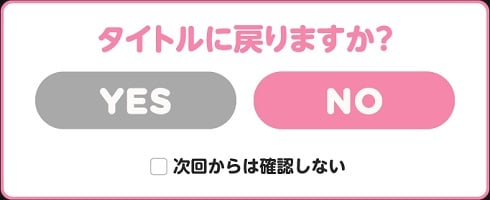
「確認メッセージ」は、クイックジャンプやセーブ/ロード、タイトル画面への移動などの際に表示されるポップアップ画面です。YES/NOのボタンと表示をオフにするチェック項目だけのシンプルな画面になっています。
操作方法の補足
マウス操作について
マウスのボタン類はそれぞれ以下の略称で記載しています。なお、拡張ボタンの名称はマウス製品ごとに異なる可能性があります。
| 略称 | 対応するボタン類 |
|---|---|
| 左 | 左クリックボタン |
| 右 | 右クリックボタン |
| 中 | ホイールクリック |
| 1 | 拡張ボタン1 |
| 2 | 拡張ボタン2 |
| ホイール | 上下回転のマウスホイール |
タッチ操作について
「あくありうむ。 for Windows」は以下のタッチ操作に対応しています。手元にある2本指操作対応のモニターで一通り確認していますが、端末によってはほかにも使用可能な操作があるかもしれません。
| タッチ操作名 | 操作の概要 |
|---|---|
| タップ | 1本の指で画面をタッチして放す。 |
| プレス | 1本の指で画面をタッチし、そのまま押し続ける。(長押し) |
| プレスして放す | 1本の指でプレス操作をした後、放す。 |
| フリック | 1本の指で画面をタッチしたあと、指を上下左右に素早く滑らせながら離す。 |
| プレスアンドタップ | 1本の指で画面をプレスしながら、2本目の指で画面をタップする。 |
| ピンチイン | 2本の指で画面をプレスしながら、指同士を近づける。 |
| ピンチアウト | 2本の指で画面をプレスしながら、指同士を遠ざける。 |
| 右回転 | 2本の指で画面をプレスしながら、1本または2本の指を時計回りに回転させる。 |
| 左回転 | 2本の指で画面をプレスしながら、1本または2本の指を反時計回りに回転させる。 |
| マルチタップ | 2本の指で画面をほぼ同時にタップする。 |
関連記事
| 操作一覧 | |
|---|---|
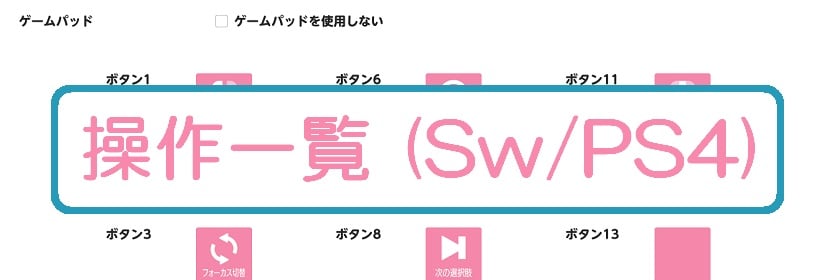
|
|
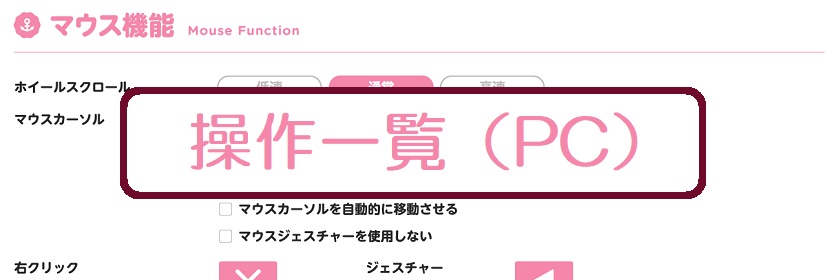
|
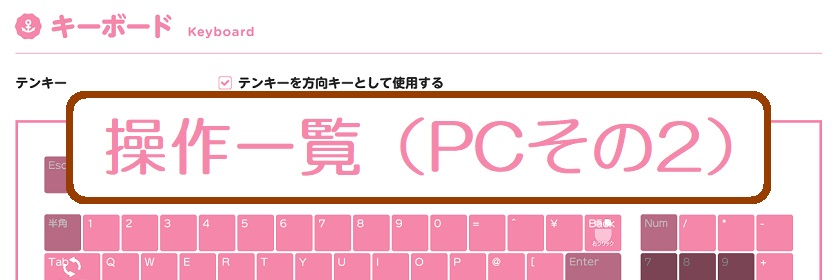
|
ゲーム情報記事一覧
| ゲーム情報記事一覧 | |
|---|---|

|

|

|
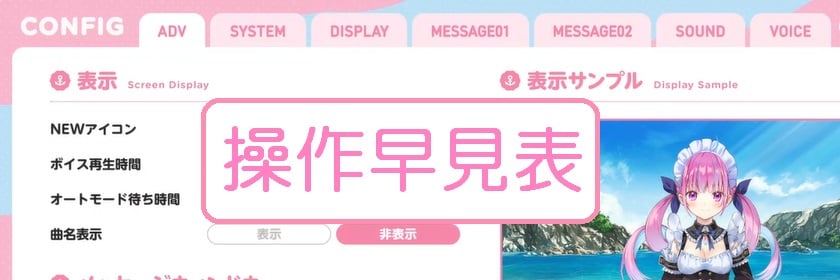
|
攻略記事カテゴリ一覧
| 攻略記事カテゴリ一覧 | |
|---|---|
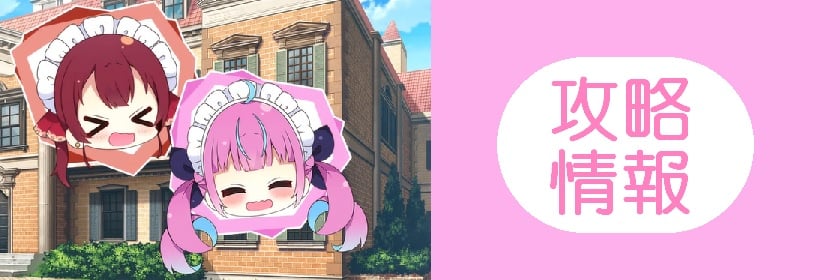
|

|

|

|
この記事に関する、誤字、脱字、間違い、修正点など、ご指摘がございましたら本フォームに記入して、ご送信お願いいたします。
いただいた内容は担当者が確認し、修正対応させて戴きます。
また、個々のご意見にはお返事できないこと予めご了承ください。
© ENTERGRAM ©︎ COVER Corp.
当サイト上で使用されているゲーム画像の著作権および商標権、その他の知的財産権は、当該ゲームの提供元に帰属します。






 メニュー
メニュー ホームへ
ホームへ 上部へ
上部へ